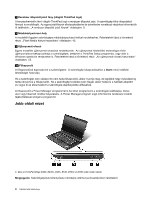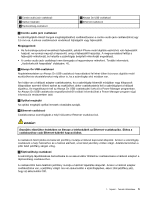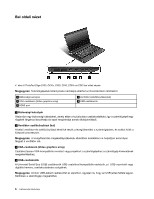Lenovo ThinkPad Edge E430 (Hungarian) User Guide - Page 20
TrackPoint gombok, Érintőfelület
 |
View all Lenovo ThinkPad Edge E430 manuals
Add to My Manuals
Save this manual to your list of manuals |
Page 20 highlights
5 Médiakártyaolvasó-hely 7 TrackPoint gombok 9 Főkapcsoló 6 Ujjlenyomat-olvasó 8 Érintőfelület 1 Beépített mikrofonok A beépített mikrofonok akkor rögzítik a hangot, amikor hangkezelésre képes alkalmazással használják őket. 2 Beépített kamera Néhány modell beépített kamerával rendelkezik. A kamerával képeket készíthet, vagy akár videokonferenciát is tarthat. Részletekért lásd a következő részt: „A beépített kamera használata" oldalszám: 41. UltraNav® mutatóeszköz 3 TrackPoint mutatóeszköz 7 TrackPoint gombok 8 Érintőfelület A billentyűzetben az egyedülálló Lenovo UltraNav mutatóeszköz is helyet kapott. A rámutatás, a kiválasztás, a húzás mind egyetlen művelet része, amelyet úgy végezhet el, hogy el sem kell mozdítania ujjait a gépelő helyzetből. További információ: „Az UltraNav mutatóeszköz használata" oldalszám: 26. 4 Rendszer állapotát jelző fény (világító ThinkPad logó) A tenyérpihentetőn lévő világító ThinkPad logó a rendszer állapotát jelzi. A számítógép több állapotjelző fénnyel is rendelkezik. Az egyes jelzőfények elhelyezkedésére és jelentésére vonatkozó részletes információk itt találhatók: „A rendszer állapotát jelző fények" oldalszám: 8. 5 Médiakártyaolvasó-hely A modelltől függően számítógépe médiakártyaolvasó-hellyel rendelkezhet. A támogatott kártyákkal kapcsolatban további információt a következő részben talál: „Flash Media kártya használata" oldalszám: 42. 6 Ujjlenyomat-olvasó Egyes modellek ujjlenyomat-olvasóval rendelkeznek. Az ujjlenyomat-hitelesítési technológia révén ujjlenyomatával bekapcsolhatja a számítógépet, beléphet a ThinkPad Setup programba, vagy akár a Windows® operációs rendszerbe is. Részletekért lásd a következő részt: „Az ujjlenyomat-olvasó használata" oldalszám: 55. 9 Főkapcsoló A főkapcsolóval kapcsolja be a számítógépet. A számítógép kikapcsolásához a Start menü leállítási lehetőségét használja. Ha a számítógép nem válaszol és nem tudja kikapcsolni, akkor nyomja meg, és legalább négy másodpercig tartsa lenyomva a főkapcsolót. Ha a számítógép továbbra sem reagál, akkor húzza ki a hálózati adaptert és vegye ki az akkumulátort a számítógép alaphelyzetbe állításához. A főkapcsolót a Power Manager programmal is be lehet programozni a számítógép leállítására, illetve alvó vagy hibernált módba helyezésére. A Power Manager program súgó információs rendszere további tájékoztatással szolgál a programról. 2 Felhasználói kézikönyv